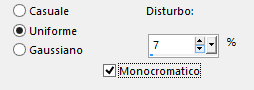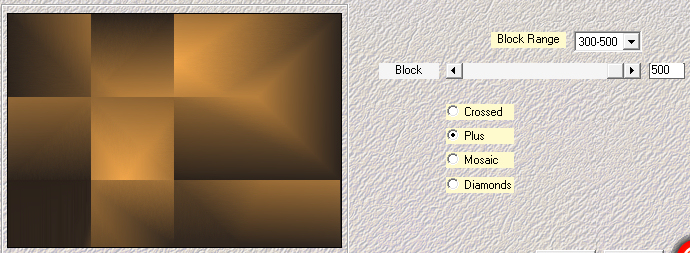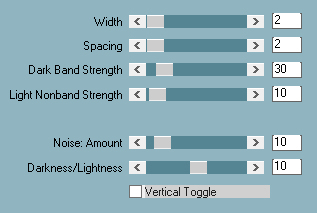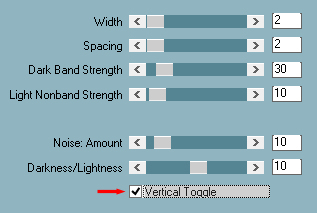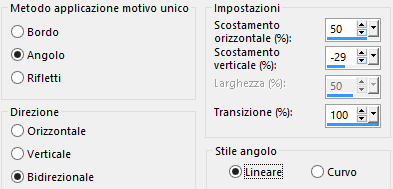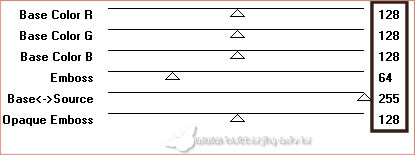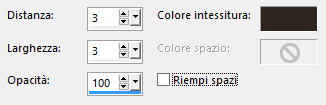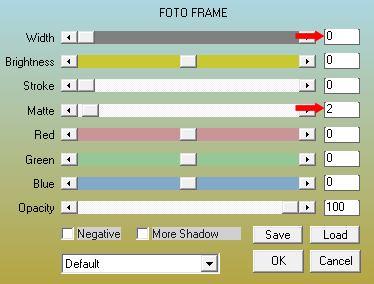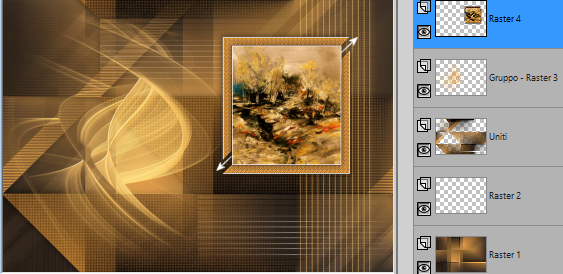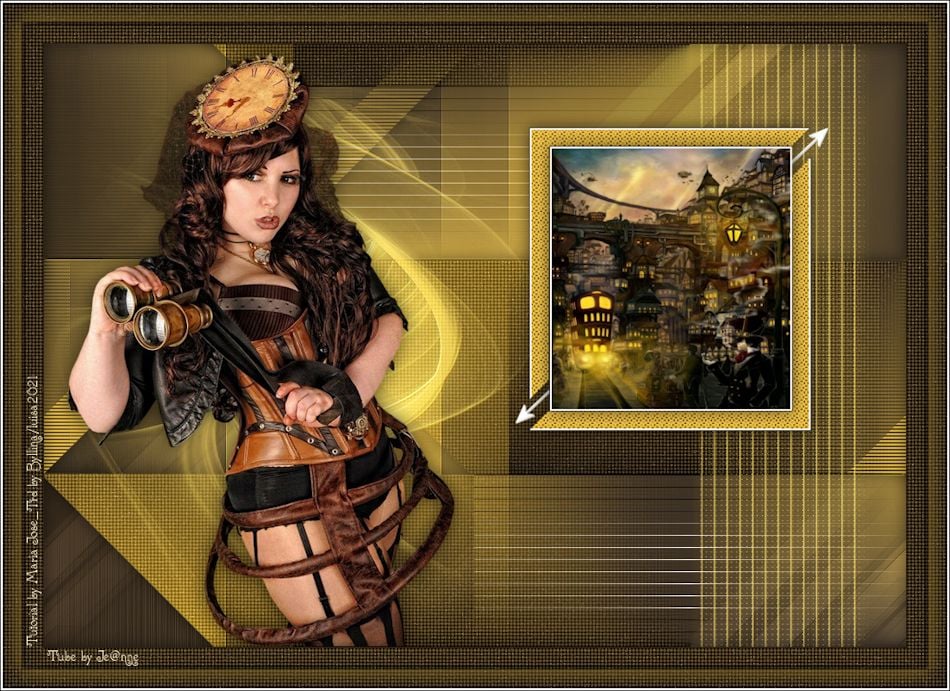Preparazione Apri in psp la maschera "daysemask_mj" e riducila ad icona Tavolozza dei materiali: in primo piano colore scuro #2e251e e in secondo piano colore chiaro #f0a54a Configura in primo piano il gradiente stile rettangolare:
1. Apri "alphachanneldayse". Finestra/Duplica. Chiudi l'originale e andiamo a lavorare sulla copia. Riempi con il gradiente di primo piano. 2. Regola/Aggiungi disturbo:
3. Effetti/Plug in/Mehdi/Sorting Tiles:
4. Effetti/Plug in/Toadies/What Are You: 20 / 0. 5. Effetti/Effetti di bordo/Aumenta. 6. Selezioni/Carica selezione/Da canale alfa e scegli "Selezione #1". Selezioni/Innalza selezione a livello. 7. Effetti/Plug in/L en K/L en K's Mayra: 0 / 149 / 76 / 2. 8. Posizionati sul livello Raster 1. Selezioni/Carica selezione/Da canale alfa e scegli "Selezione #2". Selezioni/Innalza selezione a livello. 9. Effetti/Plug in/Carolaine and Sensibility/CS-Linear-H: 10 / 35 / 0. 10. Posizionati di nuovo sul livello Raster 1. Selezioni/Carica selezione/Da canale alfa e scegli "Selezione #3". Selezioni/Innalza selezione a livello. 11. Effetti/Plug in/PhotoEffex/ScanLines:
Effetti/Plug in/PhotoEffex/ScanLines:
Deseleziona tutto. 12. Chiudi la visibilità del livello Raster 1. Posizionati su un qualsiasi altro livello. Livelli/Unisci/Unisci visibile. Effetti/Effetti 3D/Sfalsa ombra: 0 / 0 / 60 / 30 / #000000. 13. Effetti/Effetti d'immagine/Motivo unico:
Riapri la visibilità del livello Raster 1, ma rimani posizionato sul livello Uniti. 14. Apri l'elemento "deco_dayse_mj". Modifica/Copia e incolla come nuovo livello. Cambia la modalità di miscelatura del livello da normale a sovrapponi (o altra modalità). Livelli/Disponi/Sposta giù. 15. Livelli/Nuovo livello raster. Riempi con il colore chiaro di secondo piano. Livelli/Disponi/Porta in alto. 16. Livelli/Nuovo livello di maschera/Da immagine e scegli "daysemask_mj": spunta solo luminanza d'origine. Livelli/Unisci/Unisci gruppo. 17. Effetti/Plug in/Mura's Seamless/Emboss At Alpha con la configurazione predefinita:
Cambia la modalità di miscelatura del livello da normale a filtra. 18. Selezioni/Carica selezione/Da canale alfa e scegli "Selezione #4". 19. Livelli/Nuovo livello raster. Riempi la selezione con il colore chiaro di secondo piano. 20. Selezioni/Modifica/Contrai di 25 px. Premi il tasto Canc della tua tastiera. Deseleziona tutto. 21. Effetti/Effetti di trama/Intessitura (colori scuro di primo piano):
22. Selezioni/Carica selezione/Da canale alfa e scegli di nuovo "Selezione #4". 23. Effetti/Plug in/AAA Frames/Foto Frame:
Deseleziona tutto. 24. Selezioni/Carica selezione/Da canale alfa e scegli "Selezione #5". 25. Modifica/Taglia. Deseleziona tutto. Modifica/Incolla come nuovo livello. 26. Attiva lo strumento puntatore (lettera K) e inserisci i seguenti valori per posizionare correttamente il livello: posizione X = 541,00 posizione Y= 90,00 Disattiva lo strumento puntatore. Livelli/Unisci/Unisci giù. Effetti/Effetti 3D/Sfalsa ombra: lascia i valori in memoria. 27. Selezioni/Carica selezione/Da canale alfa e scegli "Selezione #6". 28. Livelli/Nuovo livello raster. Apri l'immagine "abstrat1". Modifica/Copia e incolla nella selezione. 29. Effetti/Plug in/AAA Frames/Foto Frame: lascia la cofigurazione in memoria. Effetti/Effetti 3D/Sfalsa ombra: lascia i valori in memoria. Livelli/Unisci/Unisci giù. Deseleziona tutto. 30. Immagine/Ridimensiona al 90% (tutti i livelli non spuntato). 31. Apri l'elemento "deco_dayse_1_mj". Modifica/Copia e incolla come nuovo livello. Livelli/Disponi/Sposta giù. Attiva lo strumento puntatore (lettera K) e inserisci i seguenti valori per posizionare correttamente il livello: posizione X = 520,00 posizione Y= 116,00 Disattiva lo strumento puntatore. 32. Posizionati sul livello che sta in cima (Raster 3). Livelli/Unisci/Unisci giù. 33. Attiva lo strumento puntatore (lettera K) e inserisci i seguenti valori per posizionare correttamente il livello: posizione X = 543,00 posizione Y= 77,00 Disattiva lo strumento puntatore. Ottieni questo:
34. Apri il tube della donna "Jeanne_Woman_Carolina_23_09_2020". Modifica/Copia e incolla come nuovo livello. Immagine/Rifletti/Rifletti orizzontalmente. Immagine/Ridimensiona all'80% (tutti i livelli non spuntato). Cancella la firma. Posiziona bene. Applica uno sfalsa ombra di tua scelta. 35. Immagine/Aggiungi bordatura simmetrica di 1 px colore scuro di primo piano. Selezioni/Seleziona tutto. Immagine/Aggiungi bordatura simmetrica di 50 px colore #ffffff. Selezioni/Inverti. Riempi la bordatura selezionata con il gradiente di primo piano. 36. Effetti/Plug in/PhotoEffex/ScanLines:
Effetti/Plug in/PhotoEffex/ScanLines:
Effetti/Effetti 3D/Sfalsa ombra: 0 / 0 / 60 / 30 / #000000. 37. Selezioni/Seleziona tutto. Selezioni/Modifica/Contrai di 25 px. Effetti/Effetti 3D/Sfalsa ombra: 0 / 0 / 80 / 40 / colore chiaro di secondo piano. Selezioni/Modifica/Contrai di 5 px. Effetti/Effetti 3D/Sfalsa ombra: 0 / 0 / 80 / 40 / colore #000000. Deseleziona tutto. 38. Effetti/Plug in/AAA Frames/Foto Frame: lascia la configurazione in memoria. 39. Aggiungi la tua firma. Livelli/Unisci/Unisci tutto (appiattisci). 40. Immagine/Ridimensiona a 950 px di larghezza (tutti i livelli spuntato). Salva in formato jpeg. Altra versione con tubes di Mary Tutorial
Le vostre meraviglie - Grazie! La mia tester Giorgia I versione
La mia tester Giorgia II versione
Luisa
Paattyf56
Tutorial tradotto da Byllina il 4 febbraio 2021 |